2024-03-06
分类:白嫖帮
阅读(477) 评论(0)
在编辑完Excel工作表后,我们发现里面有很多重要的数据,它们是不能随便更改的,为了防止自己或他人大意,造成无法弥补的损失,我们可以给这些单元格或者某行、某列的单元格添加保护,也就是锁定这些单元格,不让人随意更改。一起来看看具体操作。
锁定单元格、行或列
 
开Excel工作表,一般情况下是选中A1单元格的,我们现在按下"Ctrl+A"键选中全部单元格,然后单击鼠标右键,选择"设置单元格格式"。
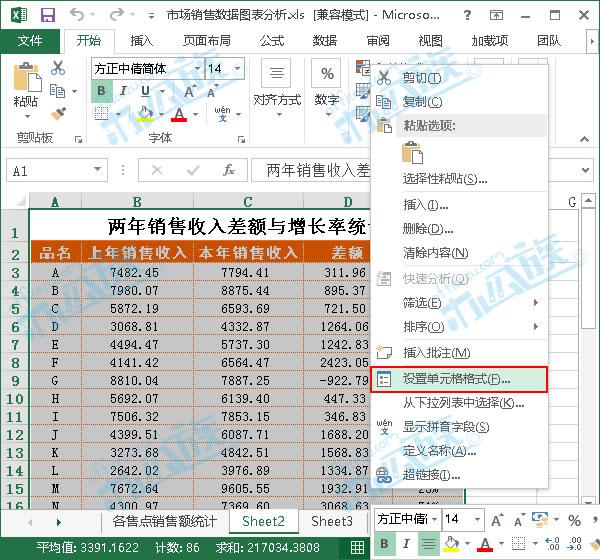 
 
弹出的"设置单元格格式"对话框中,我们切换到"保护"选项卡,默认情况下是勾选了"锁定"的,我们取消勾选它,然后单击"确定"按钮。
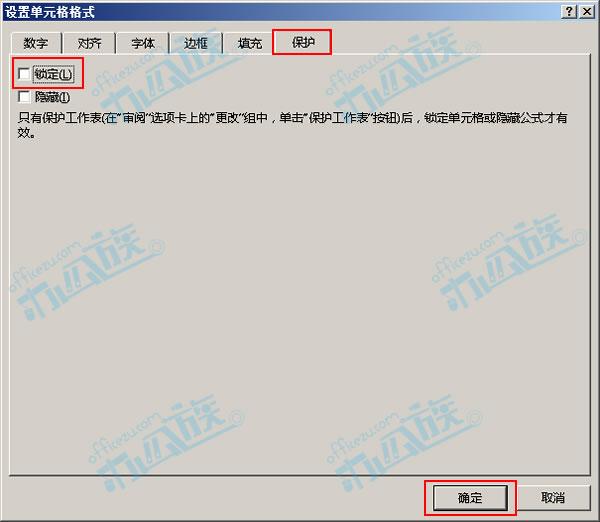 
 
现在选中自己需要锁定的那些单元格,可以使用Ctrl+鼠标选中不连续的单元格区域,也可以是某行或者某列,然后单击鼠标右键,选择"设置单元格格式"。
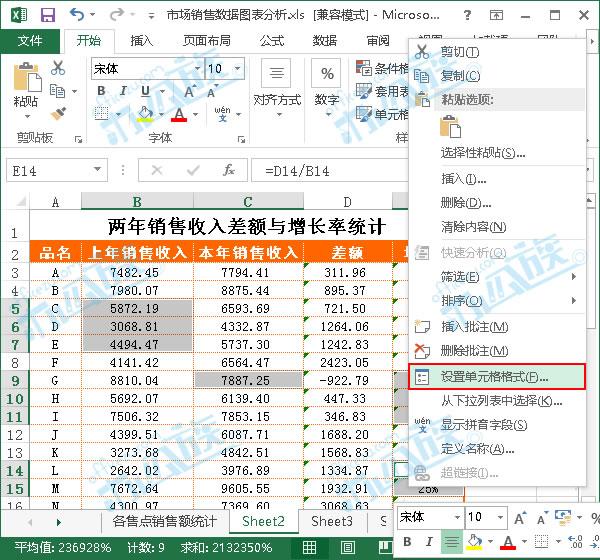 
 
此时会弹出"设置单元格格式"对话框,切换到"保护"选项卡,勾选"锁定"前面的复选框,并单击"确定"按钮。这么做的意思是我们只需要锁定某一些单元格,而并非所有的单元格。
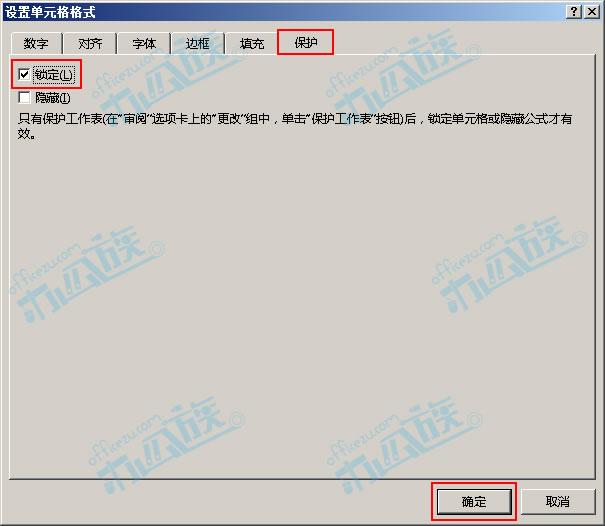 
 
返回工作表,我们切换到"审阅"选项卡,单击"保护工作表"按钮。
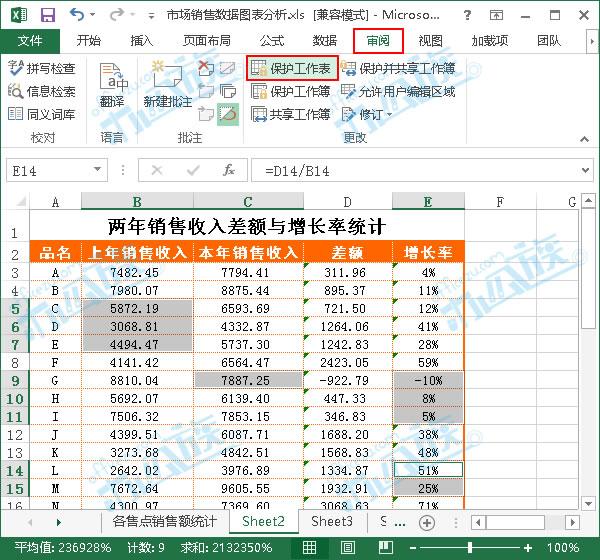 
 
弹出"保护工作表"对话框,我们在其中输入密码,然后可以指定允许用户对锁定单元格的操作,完成之后单击"确定"按钮。
 
 
跳转到"确定密码"对话框,我们重新输入密码(**注意务必牢记该密码**),然后单击"确定"按钮。
 
 
OK,我们之前选中的单元格已经被锁定了,如果尝试更改这些单元格的话,会弹出一个警告框,如下图所示。
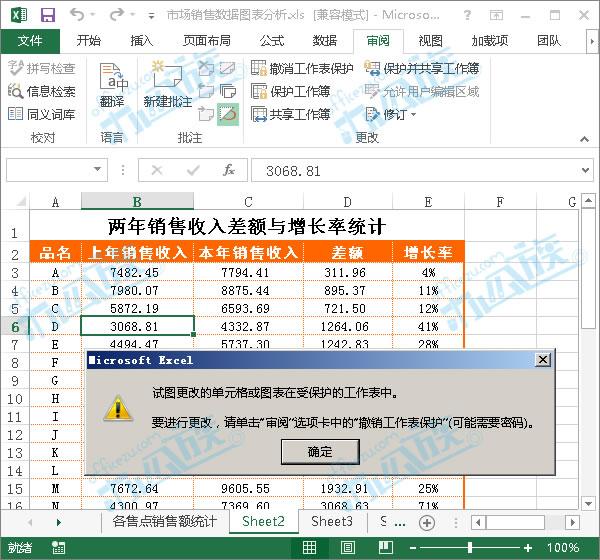 
取消锁定单元格
 
切换到"审阅"选项卡,单击"撤销工作表保护"按钮。
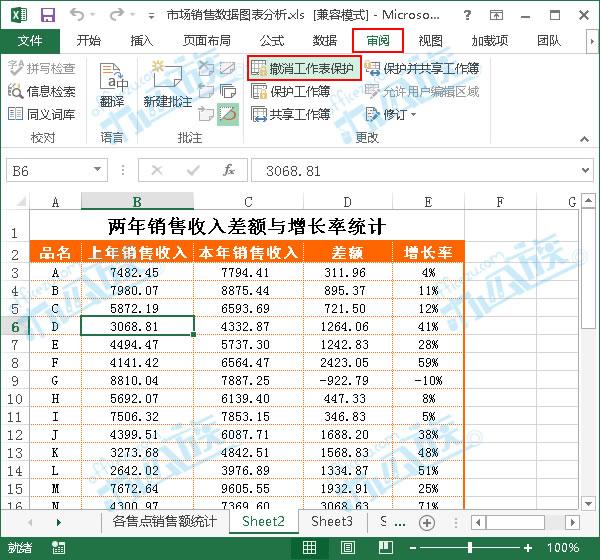 
 
此时会弹出"撤销工作表保护"对话框,我们在其中输入锁定单元格的密码,单击"确定"按钮即可。
 
> **您可能感兴趣:**
>
> [excel的使用方法与技巧(excel常用方法163种技巧)](https://www.gaojipro.com/a/94355 "excel的使用方法与技巧(excel常用方法163种技巧)")
>
> [恢复电脑数据软件(恢复电脑数据软件有哪些)](https://www.gaojipro.com/a/199631 "恢复电脑数据软件(恢复电脑数据软件有哪些)")
>
> [excel设置单元格格式怎么设置(excel设置单元格式怎么设置)](https://www.gaojipro.com/a/99447 "excel设置单元格格式怎么设置(excel设置单元格式怎么设置)")
>
> [excel加密表格怎么解密(office表格如何加密)](https://www.gaojipro.com/a/20796 "excel加密表格怎么解密(office表格如何加密)")
>
> [word制作试卷详细步骤(Word试卷怎么做)](https://www.gaojipro.com/a/180441 "word制作试卷详细步骤(Word试卷怎么做)")
>
> [300个快捷键PS汇总(ps所有快捷键大全总结)](https://www.gaojipro.com/a/94870 "300个快捷键PS汇总(ps所有快捷键大全总结)")
![]()
众生皆苦,唯有自渡!
 51工具盒子
51工具盒子